TeamViewer là phần mềm tiên phong trong giải pháp hỗ trợ máy tính từ xa giúp tiết kiệm thời gian và chi phí khi sử dụng phần mềm để hỗ trợ, cộng tác với mọi người, trao đổi thông tin, truy cập và sử dụng công nghệ. Đây là một công cụ có khả năng hoạt động như thể tất cả mọi người ở chung một chỗ mà không tốn thời gian và chi phí đi lại. TeamViewer bản quyền tập trung vào công nghệ trên nền tảng đám mây nhằm cho phép hỗ trợ trực tuyến và cộng tác theo thời gian thực trên khắp toàn cầu
Bài viết này sẽ hướng dẫn cách tải phần mềm Teamviewer và cách sử dụng cơ bản để điều khiến máy tính khác từ xa.
Tải và cài đặt phần mềm Teamviewer
Trang chủ: www.teamviewer.com
Teamviewer cung cấp cho người dùng phiên bản miễn phí phi thương mại và bản dùng thử 14 ngày dành cho đối tượng khách hàng thương mại, công ty, tổ chức. Ngoài ra, nâng cao hơn có các gói thương mại dành cho doanh nghiệp, đây là các phiên bản phải trả phí, tương đương với nhiều tính năng chuyên sâu, hỗ trợ kỹ thuật, bảo mật nâng cao, phù hợp với các doanh nghiệp ở nhiều quy mô khác nhau.
Sau khi tải về, bạn vào mục Download trên máy tính để mở file Teamviewer vừa tải, tiến hành cài đặt và chạy file TeamViewer.exe để bắt đầu sử dụng chương trình.
Hướng dẫn sử dụng Teamviewer để điều khiển từ xa
Bước 1: Mở file Teamviewer vừa cài đặt (Bằng cách click đúp chuột để chạy hoặc nhấn chuột phải vào file Teamviewer.exe và chọn Run as adminstrator)
Cửa sổ giao diện của phiên bản Teamviewer Free cho người dùng cá nhân như sau:
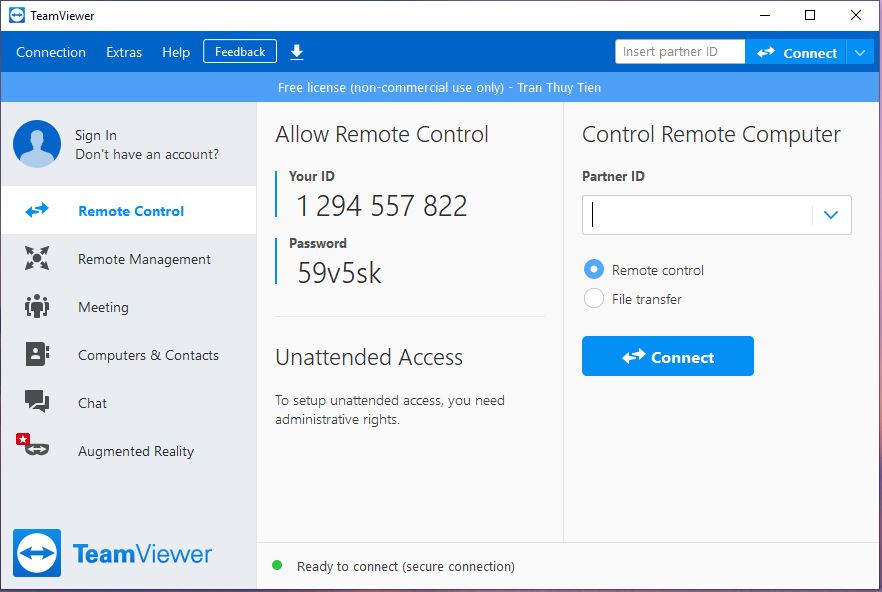
*Dấu tích màu xanh lá “Ready to connect” thể hiện Teamviewer đã sẵn sàng kết nối với máy tính khác (phần này phụ thuộc vào tình trạng mạng của người dùng, nếu mạng chậm chờn, yếu hoặc k có mạng, Teamviewer sẽ không sẵn sàng để kết nối với máy tính khác)
Bước 2:
- Nếu bạn muốn để người khác truy cập vào để điều khiển máy tính của mình, bạn hãy gửi cho họ đãy số trong mục Allow Remote Contronl: Your ID và Password
- Nếu bạn muốn truy cập vào máy tính người khác, bạn cũng cần dãy số Your ID và Password của máy mà bạn muốn truy cập vào. Bạn nhập dãy số vào mục Control Remote Computer: Partner ID và tiến hành Connect
Sau khi đăng nhập thành công bạn sẽ truy cập được vào màn hình của máy bạn muốn truy cập và điều khiển từ xa
| CHỨNG NHẬN ĐỐI TÁC BẢN QUYỀN SOFT365 - CÁC HÃNG PHẦN MỀM TRÊN THẾ GIỚI |
| THÔNG TIN LIÊN HỆ TƯ VẤN SẢN PHẨM BẢN QUYỀN TẠI TSG-SOFT365 |
| Công ty TNHH Thương mại và dịch vụ TSG Địa chỉ: Hà Nội: Tầng 2, Tòa nhà ATS, 252 Hoàng Quốc Việt, Bắc Từ Liêm, Hà Nội Hồ Chí Minh: Tầng 5, tòa nhà số 89 Vạn Kiếp, phường 03, quận Bình Thạnh, TP HCM Website: www.soft365.vn - store.soft365.vn | Email: info@tsg.net.vn Điện thoại: 024 7305 0506 | 028 7308 0508
Gặp tổng đài tư vấn: 0936 362 158 | info@tsg.net.vn GIẢI PHÁP HÀNG ĐẦU - DỊCH VỤ HOÀN HẢO |
SOFT365 - ĐỐI TÁC ỦY QUYỀN CỦA CÁC HÃNG PHẦN MỀM NỔI TIẾNG TRÊN THẾ GIỚI |
